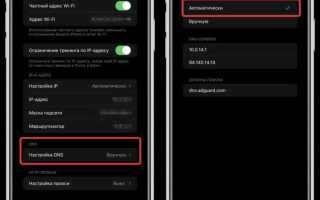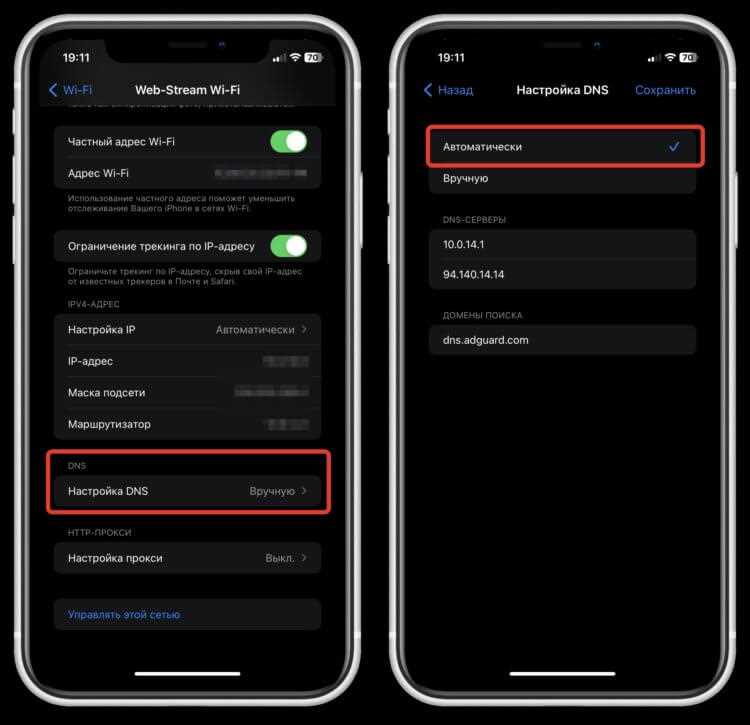
Реклама в мобильных приложениях стала неотъемлемой частью большинства бесплатных сервисов, однако она не всегда удобна. Проблема в том, что многие пользователи не хотят или не могут воспользоваться root-доступом для удаления рекламы. Хорошая новость: существует несколько способов обхода рекламы в приложениях на Android без необходимости получения root прав, что делает этот процесс безопасным и доступным для большинства пользователей.
Самым эффективным методом является использование специальных блокировщиков рекламы. Одним из таких решений является AdGuard, который работает на уровне системы и блокирует рекламу в приложениях и браузерах, не требуя root-доступа. Приложение доступно для скачивания через официальный сайт и в некоторых магазинах приложений. AdGuard активно обновляется и предоставляет различные настройки для точной фильтрации рекламы.
Кроме того, для пользователей, предпочитающих решения без установки сторонних приложений, доступна возможность использования DNS-серверов, которые блокируют рекламу. Один из популярных сервисов – AdAway DNS, который можно настроить прямо на устройстве без необходимости вмешательства в системные файлы. Однако для этого понадобится подключение к сети Wi-Fi, так как настройка DNS на мобильном интернете ограничена.
Для тех, кто предпочитает использовать стандартные средства Android, стоит рассмотреть возможность активации функции ограничений рекламы в настройках Google Play. Это не гарантирует полное избавление от рекламы, но помогает сократить количество персонализированных рекламных материалов, которые могут появляться в приложениях.
Использование встроенных настроек Android для блокировки рекламы

Для пользователей Android существует несколько встроенных инструментов, которые могут помочь снизить количество рекламы в приложениях. Эти функции не требуют root-доступа и могут быть активированы непосредственно в настройках устройства.
Первый способ – это использование функции ограничений на персонализированную рекламу. В Android есть опция, позволяющая отказаться от сбора данных для показа таргетированной рекламы. Чтобы включить её, перейдите в «Настройки» → «Google» → «Реклама» и активируйте переключатель «Отказ от персонализированной рекламы». Хотя эта настройка не блокирует всю рекламу, она снижает её количество, показывая менее релевантные объявления.
Второй способ заключается в использовании режима «Безопасности» и блокировки всплывающих окон. В настройках Android можно ограничить появление всплывающих окон, что также помогает избежать ненужных рекламных баннеров. Для этого зайдите в «Настройки» → «Приложения» → выберите конкретное приложение и отключите разрешение на отображение всплывающих окон.
Кроме того, Android предлагает интеграцию с функциями в браузере, такими как Google Chrome, для блокировки рекламы в интернете. В настройках браузера активируйте функцию блокировки всплывающих окон и нежелательных элементов. Это поможет уменьшить количество рекламы, которая появляется во время просмотра сайтов.
Использование данных встроенных функций не гарантирует полную блокировку рекламы, однако оно значительно уменьшает её количество, делая опыт использования Android-устройств более комфортным и менее навязчивым.
Установка приложений-блокировщиков рекламы без необходимости root прав
Существует несколько приложений, которые позволяют блокировать рекламу на устройствах Android без необходимости получения root прав. Эти решения не нарушают работу системы и сохраняют возможности для дальнейших обновлений устройства. Рассмотрим несколько популярных и эффективных вариантов.
1. AdGuard – одно из самых популярных приложений для блокировки рекламы. Оно не требует root прав, работает на уровне VPN-соединения, перенаправляя трафик через собственный сервер и фильтруя нежелательную рекламу. Для установки достаточно загрузить APK-файл с официального сайта или через Google Play. AdGuard также защищает от фишинга и шпионских программ.
2. Blokada – еще одно эффективное решение, использующее VPN для фильтрации рекламы. Blokada доступна бесплатно и с открытым исходным кодом. Она блокирует не только рекламу в приложениях, но и в браузере. Для удобства пользователи могут настроить список исключений, чтобы оставить работу некоторых приложений без изменений. Скачивание приложения происходит через официальный сайт, так как оно не доступно в Google Play.
3. DNS66 – приложение, которое изменяет настройки DNS на устройстве для блокировки рекламы. Этот метод также не требует root прав, но требует немного больше технических знаний для настройки. DNS66 позволяет выбрать DNS-серверы, которые блокируют рекламу, и позволяет легко переключаться между ними. Оно подходит для пользователей, которые хотят минимизировать использование сторонних приложений.
4. AdBlock Plus – известное приложение, которое также работает через VPN для блокировки рекламы. AdBlock Plus поддерживает фильтрацию рекламы не только в браузерах, но и в других приложениях. Для начала работы достаточно просто установить приложение и настроить его через настройки Android. Оно доступно в Google Play, что обеспечивает легкость установки и обновлений.
Для успешной установки этих блокировщиков достаточно следовать инструкциям, предоставленным на официальных сайтах или в магазинах приложений. Все упомянутые решения не требуют root прав, но важно помнить, что они могут не блокировать рекламу в некоторых приложениях, использующих сложные рекламные технологии. В таких случаях использование дополнительных настроек и фильтров может улучшить результат.
Изменение DNS для блокировки рекламы на уровне системы
Для блокировки рекламы на устройствах Android без root прав можно использовать изменение настроек DNS. Это позволяет фильтровать нежелательные запросы, перенаправляя их на серверы, которые блокируют рекламные домены. Такой метод эффективен и не требует модификации операционной системы.
Основные шаги для настройки DNS:
- Выбор подходящего DNS-сервера: Существует несколько публичных сервисов, которые предлагают фильтрацию рекламы. Например:
- AdGuard DNS – блокирует рекламу и трекеры, предлагает как бесплатные, так и платные варианты.
- NextDNS – настраиваемый сервис с возможностью блокировки рекламы, трекеров и других нежелательных доменов.
- CleanBrowsing – сервис с фильтрацией контента, включая блокировку рекламы.
- Настройка DNS на Android:
- Перейдите в «Настройки» устройства.
- Выберите раздел «Wi-Fi» и подключитесь к сети.
- Нажмите на название своей сети и удерживайте его, затем выберите «Изменить сеть».
- Активируйте опцию «Дополнительные настройки» или «Настройка IP» и выберите «Статический IP».
- В поля DNS1 и DNS2 введите адреса выбранных серверов. Например, для AdGuard это будет: 94.140.14.14 и 94.140.15.15.
- Перезагрузка сети: После изменения DNS-серверов перезапустите подключение к сети, чтобы изменения вступили в силу.
Этот метод блокирует рекламу только при подключении к Wi-Fi-сетям, а не при использовании мобильных данных. Для блокировки рекламы на всех соединениях можно настроить DNS через роутер или использовать специализированные приложения.
Преимущества:
- Безопасность и конфиденциальность. Публичные DNS-сервисы, такие как AdGuard, фильтруют рекламу без отслеживания данных пользователя.
- Не требует root прав и не нарушает целостность устройства.
- Простота настройки.
Недостатки:
- Работает только при подключении к определенным сетям Wi-Fi.
- Не блокирует рекламу в некоторых приложениях, использующих собственные DNS-серверы.
Настройки Google Play для минимизации рекламных объявлений
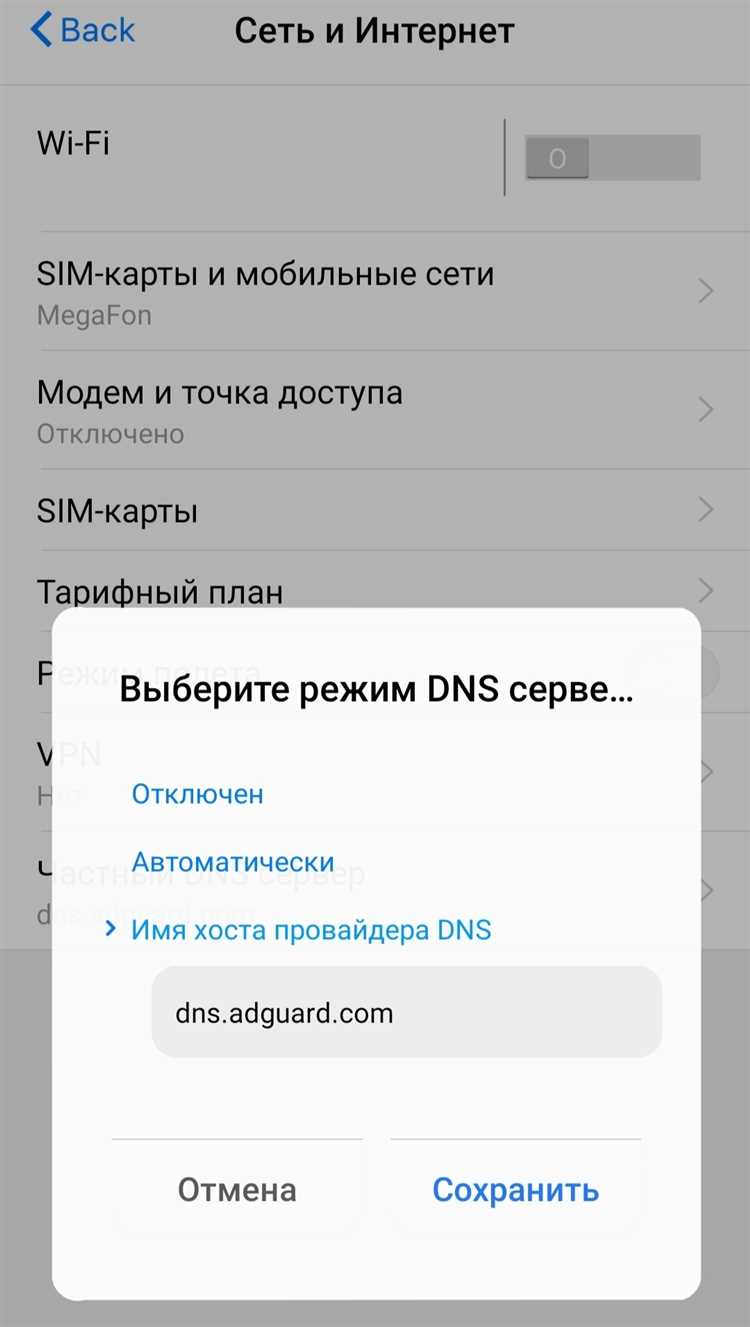
Для снижения количества рекламы в приложениях Android через Google Play, важно правильно настроить несколько ключевых параметров. Это не избавит от рекламы полностью, но поможет значительно уменьшить её количество.
1. Отключение персонализированных объявлений. Персонализированная реклама показывается на основе ваших интересов и поведения в сети. Чтобы уменьшить её количество, нужно выключить функцию персонализации:
- Перейдите в настройки Google Play.
- Откройте раздел «Google» и выберите «Реклама».
- Активируйте опцию «Отключить персонализированные объявления».
2. Управление разрешениями приложений. Многие приложения собирают данные о пользователе для показа релевантной рекламы. Вы можете ограничить доступ к личной информации:
- Перейдите в «Настройки» на вашем устройстве.
- Откройте раздел «Приложения» и выберите нужное приложение.
- В разделе «Разрешения» отключите доступ к данным, которые могут использоваться для показа рекламы.
3. Установка приложений без рекламы через официальный магазин. Некоторые приложения на Google Play предлагают платные версии без рекламы или дополнительные покупки, которые полностью устраняют рекламные блоки. Выбирайте такие варианты для комфортного использования:
- При поиске приложения обратите внимание на описание, где часто указывается, есть ли реклама.
- В некоторых приложениях можно приобрести «безрекламный» пакет за небольшую плату.
4. Использование Google Play Pass. Подписка на Google Play Pass позволяет вам использовать приложения и игры без рекламы. Это платная подписка, но она включает в себя доступ к тысячам приложений, которые полностью лишены рекламных баннеров.
Преимущества использования браузеров с встроенной блокировкой рекламы
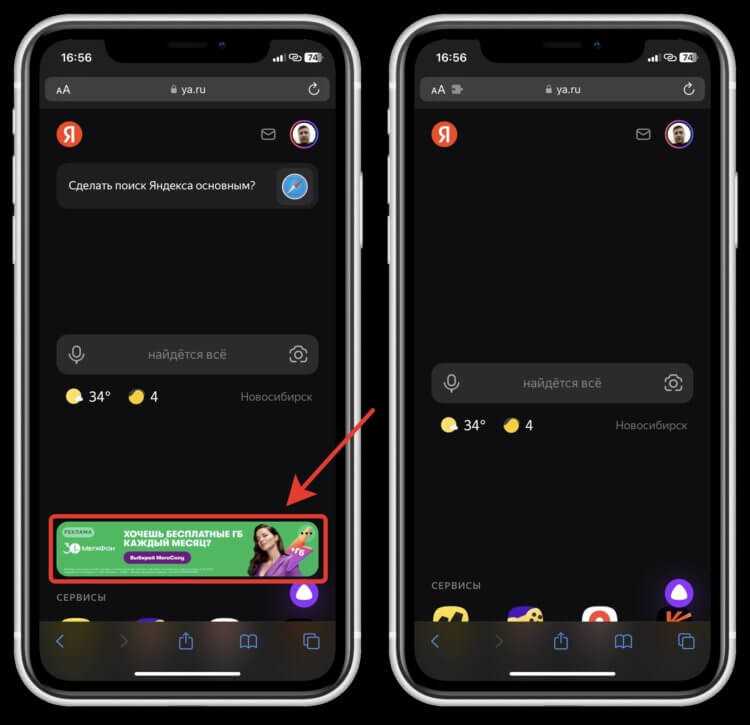
Браузеры с встроенной блокировкой рекламы предоставляют пользователям удобный и эффективный способ избавиться от назойливых баннеров и всплывающих окон, не прибегая к сторонним приложениям или дополнительным настройкам. Это важно для повышения производительности и улучшения пользовательского опыта, так как реклама часто замедляет загрузку страниц и потребляет лишний трафик.
Один из главных плюсов – это экономия мобильного трафика. Блокировка рекламы значительно снижает объем передаваемых данных, так как элементы рекламы занимают большую часть трафика на страницах. Это особенно актуально для пользователей с ограниченным интернет-пакетом или в условиях нестабильного соединения.
Кроме того, встроенная блокировка рекламы часто обеспечивает более стабильную работу браузера. Без рекламных скриптов страницы загружаются быстрее, что улучшает отзывчивость приложения и устраняет проблемы с загрузкой контента, вызванные ненужными рекламными блоками.
Использование браузеров с такой функцией также минимизирует риски безопасности. Реклама часто является каналом для распространения вредоносного ПО, фишинга и прочих угроз. Блокировка таких элементов предотвращает попадание на страницы, содержащие потенциально опасные скрипты и вирусы.
Браузеры с встроенной блокировкой рекламы часто предлагают дополнительные функции для защиты конфиденциальности, такие как защита от трекеров и сборщиков данных. Это дает пользователю больше контроля над тем, как его личные данные используются в интернете.
Примером такого браузера является Brave, который не только блокирует рекламу, но и предоставляет пользователю возможность зарабатывать токены, просматривая отфильтрованную рекламу. Подобные модели делают использование браузера более выгодным и эффективным для пользователя, не теряя при этом в удобстве.
Вопрос-ответ:
Как удалить рекламу в приложениях Android без прав root?
Для удаления рекламы в Android-приложениях без прав root можно использовать различные методы. Одним из самых простых является установка блокировщика рекламы, например, AdGuard или блокировщик рекламы в браузере. Также можно использовать модифицированные версии популярных приложений, в которых уже отключена реклама. Однако следует помнить, что такие методы могут нарушать условия использования приложений.
Можно ли избавиться от рекламы в Android без необходимости получать root доступ?
Да, существует несколько способов, которые не требуют root прав. Вы можете использовать приложения, как AdGuard или блокировщик рекламы в браузере, чтобы заблокировать рекламу на устройствах с Android. Эти приложения работают на уровне сети и могут предотвращать загрузку рекламных материалов в приложениях и на веб-сайтах.
Какие блокировщики рекламы на Android лучше всего работают без прав root?
Среди самых популярных блокировщиков рекламы для Android, которые не требуют root, можно выделить AdGuard, Blokada и DNS66. Эти приложения фильтруют интернет-трафик и блокируют рекламу на уровне системы, что позволяет обходить рекламные объявления в большинстве приложений и браузеров.
Какие приложения для Android помогают избавиться от рекламы, если нет прав root?
Для удаления рекламы в Android-приложениях без root прав можно воспользоваться такими приложениями, как AdGuard, Blokada или DNS66. Эти программы действуют как фильтры, блокируя рекламу на уровне сетевого трафика. Также стоит рассмотреть использование браузеров с встроенными функциями блокировки рекламы, таких как Brave или Firefox с расширением uBlock Origin.
Как удалить рекламу в приложениях Android, если я не хочу делать root-права?
Если вы не хотите использовать root-права, можно применить несколько подходов. Один из них — это использование специализированных приложений, например, AdGuard или Blokada, которые блокируют рекламу без необходимости получения root. Эти приложения обычно устанавливаются как VPN-сервисы и фильтруют рекламный трафик. Кроме того, можно воспользоваться модифицированными версиями приложений или использовать браузеры с встроенной блокировкой рекламы, что также поможет избавиться от назойливых объявлений.
Как можно убрать рекламу в приложениях Android без root прав?
Для того чтобы убрать рекламу в приложениях Android без root прав, можно воспользоваться несколькими методами. Одним из самых простых способов является использование специальных приложений для блокировки рекламы, таких как AdGuard или Blokada. Эти приложения создают локальный VPN, который блокирует запросы к рекламным серверам. Еще один способ — использование браузеров с встроенной блокировкой рекламы, например, Brave или Firefox с установленными расширениями для блокировки рекламы. Важно помнить, что такие методы не всегда гарантируют полную защиту от рекламы в приложениях, но могут существенно уменьшить её количество.
Можно ли удалить рекламу в приложениях Android без получения прав root с помощью настроек устройства?
Прямого способа через настройки устройства убрать рекламу в приложениях Android нет. Однако есть несколько косвенных методов, которые могут помочь. Например, можно ограничить доступ к интернету для некоторых приложений, которые активно показывают рекламу, через настройки «Приложения» на устройстве. Это предотвратит загрузку рекламы, но также может нарушить функциональность приложения. Также можно отключить персонализированную рекламу через настройки Google, что уменьшит количество таргетированной рекламы, хотя и не полностью избавит от нее.